Windows 7/Vistaパソコンを、BUFFALO製親機のWi-Fi(無線LAN)環境に追加するには?(WLI-UC-GNME)
Q
既に無線親機を使っています。パソコンにWLI-UC-GNMEをとりつけ、AOSSで無線接続する方法
Before

After
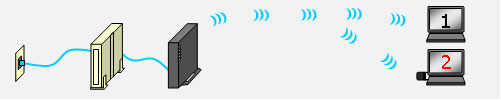
A
Step1 ソフトウェアをダウンロードする
1.インターネットに接続できるパソコンで、ブラウザー(Internet Explorerなど)を開きます。
インターネットに接続できるパソコンと本商品を使用するパソコンが異なる場合は、ダウンロードしたソフトウェアをUSBメモリーなどを使って本商品を使用するパソコンにコピーしてください。
2.以下のリンクからダウンロードページを開きます。
3.「ファームウェア自動更新機能についてのご注意」の内容を確認し、「注意事項を理解しました」のチェックマークをつけます。
4.「ダウンロードソフトウェア使用許諾について」の内容を確認し、「使用許諾に同意します」のチェックマークをつけます。
5.「ダウンロードする」ボタンをクリックします。
Step2 ドライバーをインストールする
必ず画面に取り付け指示が表示されてから、本商品を取り付けてください。
先に取り付けてしまった場合は、画面に表示されたメッセージをキャンセルして本商品を取り外してください。
1.パソコンを起動します。
2.Step1でダウンロードした「子機インストールCD」のファイルをダブルクリックし[実行]をクリックします。
「ユーザーアカウント制御」の画面が表示された場合、[はい]または[続行]をクリックしてください。
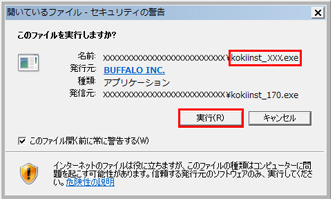
3.[ドライバーのインストール]をクリックします。
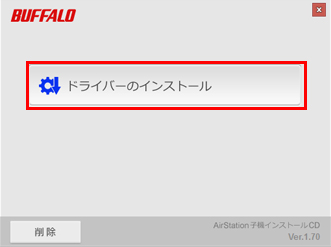
4.[次へ]をクリックします。
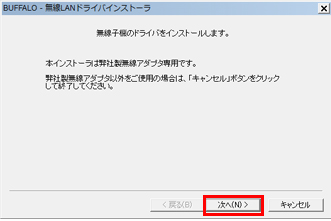
5.使用許諾契約の内容を確認し、「同意する」を選択し[次へ]をクリックします。
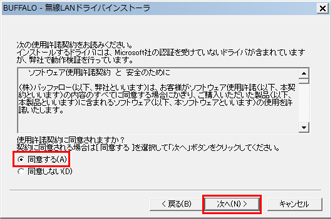
6.以下の画面が表示された場合のみ、「“BUFFALO INC.”からのソフトウェアを常に信頼する」にチェックマークをつけて、[インストール]をクリックします。
この画面は、パソコンによっては複数回表示されることがあります。
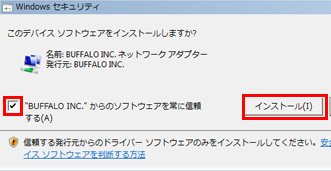
7.以下の画面が表示されたら、本商品をパソコンに取り付けます。

取り付けると、自動的にドライバーがインストールされます。
ドライバーと一緒に「AirStation 倍速設定ツール」がインストールされます。
画面が表示されたら[OK]をクリックしてください。
8.“インストールが完了しました”と表示されたら、[完了]をクリックします。
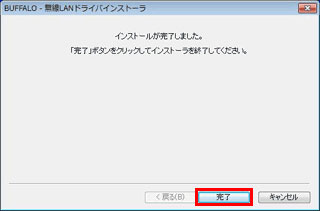
Step3 クライアントマネージャVをインストールする
1.Step1でダウンロードした「クライアントマネージャV」をパソコンにインストールします。
ダウンロードしたファイルをダブルクリックし、画面の指示に従ってください。
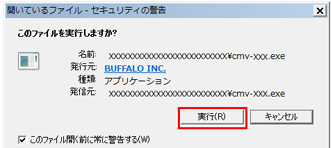
Step4 無線親機に接続する
1.パソコンでタスクトレイにあるアイコン(※図1)をクリックします。

※図1
見当たらない場合は、アイコン(※図2)をクリックすると表示されます。

※図2
2.[接続先の作成]をクリックします。
「ユーザーアカウント制御」の画面が表示された場合、[はい]または[続行]をクリックしてください。
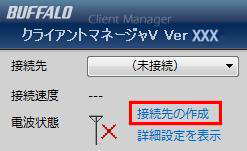
3.WPS/AOSSボタンをクリックします。
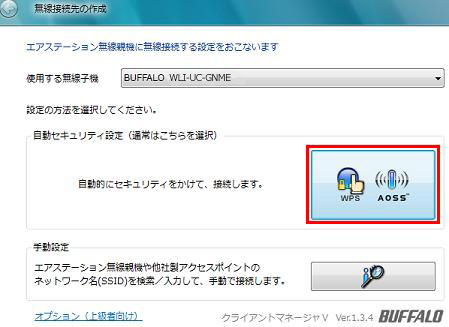
4."自動セキュリティ設定中のエアステーション無線親機を探しています"と表示されたら、無線親機のAOSSボタンをランプが点滅するまで押してください。
ランプが点滅したらボタンから手を放します。
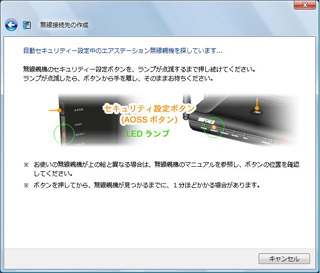

AOSSボタンの場所は無線親機によって異なります。
5.無線親機が検出され、パソコンと無線親機の無線接続がはじまります。

6."AOSSで接続が完了しました"と表示されたら、無線接続は成功です。
7.画面を閉じ、ブラウザー(Internet Explorerなど)を開きます。
ホームページが表示されることを確認します。

以上で設定は完了です。
このご質問の対象となる商品・OS・接続機器を表示
商品
OS・接続機器
チャット・LINEでのサポートについて
下記商品はチャット・LINEでのサポート対象外のため、電話またはメールにてお問合せいただきますようお願いいたします。
法人様向けネットワーク商品
ネットワーク対応ハードディスク(TeraStation)
<注意事項>
以下のいずれかに該当する場合、お客様の同意なくチャット・LINEでのサポートを終了させていただく場合がございます。ご了承ください。
同一のお客様から同一内容のお問合せ等の入力が複数あった場合
本サービスに関係のない画像・動画・スタンプ等が送信された場合
一定時間以上お客様からの返信がされない場合
営業時間
<オペレーター受付時間>
月~土・祝 9:30~21:00
日 9:30~17:30
※AIによる自動応答は24時間ご利用いただけます。
メールで相談について
個人向けWi-Fi/有線LAN製品、ストレージ製品のお客様にはメールで問い合わせいただく前にAIが問題解決のお手伝いを行います。
いずれかを選択して進んでください。

